深度技术ghost win7系统安装声卡驱动后没声音的解决方法
时间:2019-02-15 19:52:47来源:装机助理重装系统www.zhuangjizhuli.com作者:由管理员整理分享
对于电脑声音的介绍,小编也介绍了有关声音的文章,比如win7纯净版系统进入睡眠状态唤醒后没有声音处理教程,ghost win7纯净版系统网页播放没声音的解决方法,win7纯净版系统VIA VT1078S声卡没有声音的解决方法,爱奇艺只有图像没声音但可以播放电脑上mp3的解决方法,win7旗舰版 ghost系统重装没有声音的解决方法等等,然而最近却有用户在使用电脑深度技术ghost win7系统过程中遇到电脑没有声音的问题,在任务栏小喇叭上显示红叉叉图标并提示“未安装任何音频输出设备”,对于这个问题都会通过驱动管理工具来安装声卡驱动,然而安装声卡驱动后电脑还是没声音,出现这种情况应该怎么办呢?那么下面小编就来介绍一下具体地操作步骤吧。
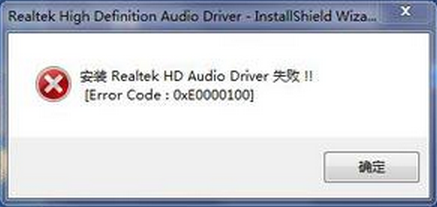
第一种方法:
1、首先,我们可以点击“开始,再控制面板——系统和安全——系统——设备管理器——声音、视频和游戏控制器”,查看该子栏目名称前是否有黄色的带叹号的图标。
2、如果有则在网页上或是360软件中下载一个驱动人生或者是驱动精灵,进行声卡驱动的检测与修复。
第二种方法:
1、如果第一种方法无法解决就使用第二种方法吧,直接将带有黄色感叹号的声卡驱动程序卸掉,先将其“禁用”,再将其“卸载”掉,再使用驱动人生检测与修复。
第三种方法:
1、如果以上二种方法都无法解决,就将带有黄色感叹号的声卡驱动程序先“禁用”再“卸载”,声卡驱动卸掉后,在网上下载适合自己电脑系统的声卡驱动,可以是Realtek HD声卡驱动。
2、重新开机,进入安全模式,进入C:Windows\system32\drivers下,删除Hdaudbus.sys和Hdaudio.sys(只要是hda开头的文件全都删掉)。在安全模式下,进入设备管理器,卸掉windows的HD总线驱动,总线驱动是在设备管理器的“其他”栏目下。重新返回正常模式,如果出现“发现新硬件”的画面,则全部取消后,下载的Realtek HD声卡驱动进行安装,安装成功后重启电脑。
3、如果仍然出现红色的叉叉,请用驱动人生对新安装的声卡驱动进行检测更新修复操作。
以上就是安装声卡驱动后没声音的解决方法了就介绍到这了,如果用户也遇到同样电脑没声音的问题,一般的问题都可以解决了,如果问题还是无法解决建议重装系统了。
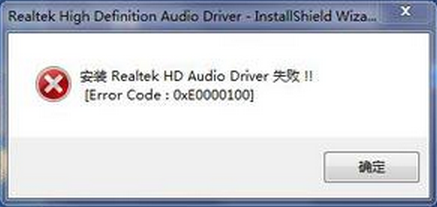
第一种方法:
1、首先,我们可以点击“开始,再控制面板——系统和安全——系统——设备管理器——声音、视频和游戏控制器”,查看该子栏目名称前是否有黄色的带叹号的图标。
2、如果有则在网页上或是360软件中下载一个驱动人生或者是驱动精灵,进行声卡驱动的检测与修复。
第二种方法:
1、如果第一种方法无法解决就使用第二种方法吧,直接将带有黄色感叹号的声卡驱动程序卸掉,先将其“禁用”,再将其“卸载”掉,再使用驱动人生检测与修复。
第三种方法:
1、如果以上二种方法都无法解决,就将带有黄色感叹号的声卡驱动程序先“禁用”再“卸载”,声卡驱动卸掉后,在网上下载适合自己电脑系统的声卡驱动,可以是Realtek HD声卡驱动。
2、重新开机,进入安全模式,进入C:Windows\system32\drivers下,删除Hdaudbus.sys和Hdaudio.sys(只要是hda开头的文件全都删掉)。在安全模式下,进入设备管理器,卸掉windows的HD总线驱动,总线驱动是在设备管理器的“其他”栏目下。重新返回正常模式,如果出现“发现新硬件”的画面,则全部取消后,下载的Realtek HD声卡驱动进行安装,安装成功后重启电脑。
3、如果仍然出现红色的叉叉,请用驱动人生对新安装的声卡驱动进行检测更新修复操作。
以上就是安装声卡驱动后没声音的解决方法了就介绍到这了,如果用户也遇到同样电脑没声音的问题,一般的问题都可以解决了,如果问题还是无法解决建议重装系统了。
分享到:
